Mit der App Move to iOS von Apple können Sie von einem Android-Telefon zu einem iPhone wechseln. Möglicherweise möchten Sie auch Ihren WhatsApp-Chatverlauf migrieren, damit Sie auch Ihre WhatsApp-Daten behalten können. Mit der Move to iOS-App für Android-Telefone können Sie Ihren WhatsApp-Chatverlauf von Ihrem alten Android-Telefon auf Ihr neues „iPhone“ übertragen. Ihr Chat-Verlauf umfasst Ihre Kontoinformationen, Ihr Profilfoto, Chat-Daten und Medien (Fotos, Videos, Sprachnachrichten). Einige Benutzer haben gesagt, dass sie ihre WhatsApp-Daten nicht von Android auf das iPhone migrieren konnten und auf eine Fehlermeldung stoßen, die besagt: „Etwas ist schief gelaufen. Ein unbekannter Fehler ist aufgetreten. Bitte versuchen Sie es erneut oder fahren Sie ohne Import fort.“ mit zwei Optionen: Import überspringen oder Wiederholen, wie Sie unten sehen können.
Offenbar tritt dieser Fehler während des Importvorgangs auf. Folgendes können Sie tun:
Kann WhatsApp nicht übertragen?
Stellen Sie sicher, dass diese für Sie korrekt sind:
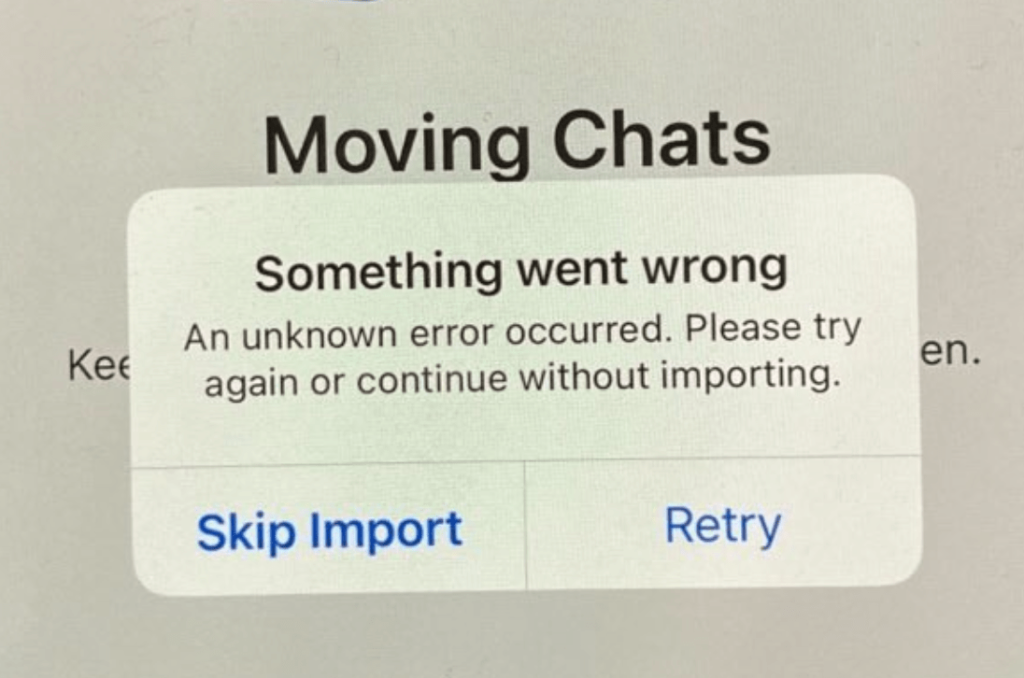 Stellen Sie sicher, dass Sie die offizielle Move to iOS-App verwenden das Android-Handy. Stellen Sie sicher, dass beide Geräte mit demselben WLAN-Netzwerk verbunden sind, oder wenn kein WLAN vorhanden ist, muss Ihr Android-Telefon mit dem iPhone-Hotspot verbunden sein. Stellen Sie sicher, dass Ihre Wi-Fi-Verbindung funktioniert. Lassen Sie beide Geräte während des Vorgangs an eine Stromquelle angeschlossen. Ihr iPhone muss dieselbe Telefonnummer wie Ihr Android-Telefon verwenden. Stellen Sie sicher, dass Sie die neueste Version von WhatsApp auf Android haben. Stellen Sie sicher, dass Sie ein aktuelles Backup für Ihr Android-Gerät haben.
Stellen Sie sicher, dass Sie die offizielle Move to iOS-App verwenden das Android-Handy. Stellen Sie sicher, dass beide Geräte mit demselben WLAN-Netzwerk verbunden sind, oder wenn kein WLAN vorhanden ist, muss Ihr Android-Telefon mit dem iPhone-Hotspot verbunden sein. Stellen Sie sicher, dass Ihre Wi-Fi-Verbindung funktioniert. Lassen Sie beide Geräte während des Vorgangs an eine Stromquelle angeschlossen. Ihr iPhone muss dieselbe Telefonnummer wie Ihr Android-Telefon verwenden. Stellen Sie sicher, dass Sie die neueste Version von WhatsApp auf Android haben. Stellen Sie sicher, dass Sie ein aktuelles Backup für Ihr Android-Gerät haben.
Noch Probleme?
Möglicherweise liegt ein Verbindungsproblem vor. Wenn Sie eine Wi-Fi-Verbindung verwenden, starten Sie Ihren Router und Ihr Modem neu. Sie können dies tun, indem Sie den Stecker aus der Steckdose ziehen und dann wieder einstecken. Versuchen Sie, wenn möglich, eine Wi-Fi-Verbindung. Versuchen Sie dann, falls möglich, eine andere Wi-Fi-Verbindung. Deaktivieren Sie auf Ihrem Android die automatische Sperre. Stellen Sie sicher, dass Ihr Android-Telefon nicht in den Ruhezustand wechselt; Andernfalls wird Ihre Übertragung nicht abgeschlossen. Stellen Sie ähnlich wie bei der automatischen Sperre sicher, dass die Move to iOS-App immer auf dem Android-Telefon aktiv bleibt. Öffnen Sie keine andere App und verwenden Sie nicht Ihr Android-Telefon. Wenn Sie einen Anruf erhalten, kann dies sogar dazu führen, dass die Übertragung unterbrochen wird. Starten Sie Ihre Geräte (sowohl das Android-Telefon als auch das iPhone) neu und versuchen Sie es erneut. Wenn Sie weiterhin Probleme haben, schalten Sie auf Ihrem Android-Telefon die Mobilfunkverbindung aus und versuchen Sie es dann erneut, indem Sie zu Einstellungen > Netzwerk & Internet, Mobile Netzwerke
Verwandte Artikel